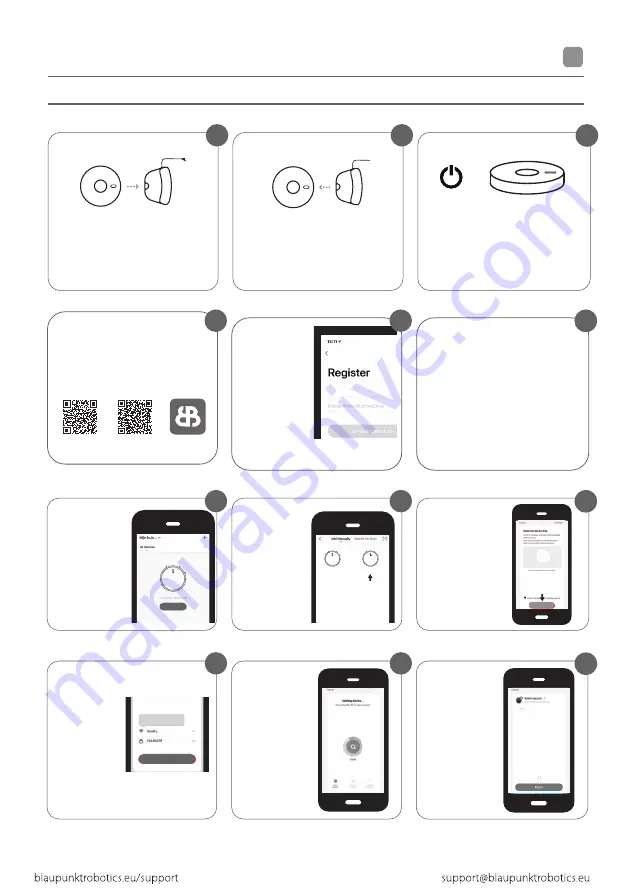
36
GUÍA DE CONEXIÓN DE APLICACIONES
Asegúrese de que el robot está encendido,
manteniendo pulsado el "botón de encendido"
durante unos segundos en la parte superior del
robot. Espere hasta que el robot haya arrancado
completamente.
Coloca el robot en la estación de carga(cargador)
para cargarlo y asegúrate de que está
completamente cargado antes de usarlo.
Retire el robot de la estación de carga (cargador).
3
1
2
Después de su registro, asegúrese de que el robot
está retirado de su estación de carga. Encienda
su robot pulsando el "botón de encendido". Una
vez hecho esto, pulse simultáneamente el "botón
de inicio" y el "botón de encendido" durante más
de 3 segundos hasta que el robot indique que ha
perdido la conexión wifi.
Descargue la aplicación para su robot específico.
(Bluebot app) La app se puede encontrar en la
Appstore y en Google play.
Registre una nueva
cuenta si aún no es
usuario.
4
5
6
APPLE
ANDROID
Abre la aplicación
Bluebot y pulsa el
'icono +' para añadir tu
dispositivo.
7
Introduzca su
contraseña
y pulse
confirmar.
Sólo las redes wi-fi de
2,4 GHz.
soportadas. Consulte el
el manual de su router
para obtener ayuda.
10
Germany +49
ES
Only 2.4 GHz Wi-Fi networks
are supported
<
Add Device
Confirmar
Seleccione XVAC
(BLE+Wi-Fi) para añadir.
Encienda el XVAC y asegúrese
de que el Bluetooth de su
smartphone está activado.
Nota: por favor, complete la
distribución de la red antes
de 3 minutos, de lo contrario,
empiece de nuevo.
8
9
Su robot se está
conectando a la aplicación
Bluebot, por favor espere.
Una vez que la conexión se
haya realizado con éxito,
puedes darle un nuevo
nombre al robot.
¡Disfruta de la aspiración!
11
12
V
Next
V
BLUEBOT XVAC
(Wi-Fi)
BLUEBOT XVAC
(BLE+Wi-Fi)
Содержание BLUEBOT XVAC BPK-VCBB1XVB
Страница 1: ...BLUEBOT XVAC BPK VCBB1XVB BPK VCBB1XVW ...
Страница 2: ...DE EN ES NL FR PT 03 17 31 45 59 73 Need help support blaupunktrobotics eu ...
Страница 87: ...87 ...
Страница 88: ...Published by SmartLife Bluebotsupport com support blaupunktrobotics eu ...
















































